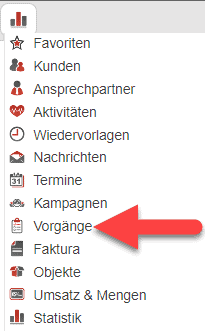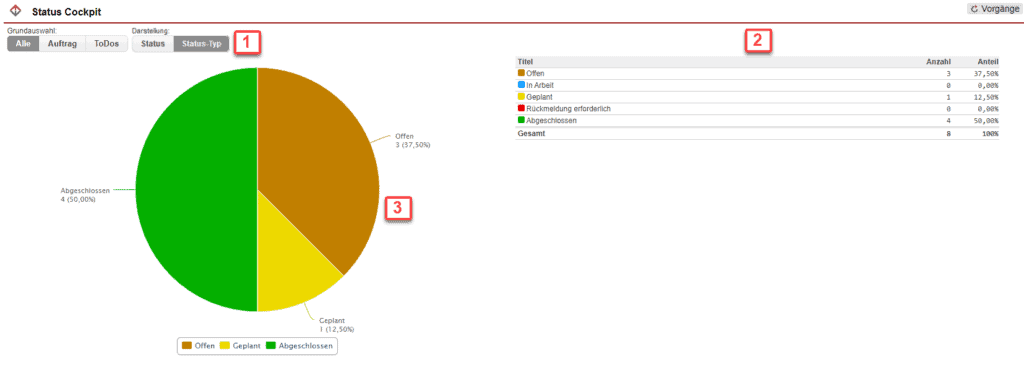Status Cockpit
In der Statistik „Status Cockpit“ finden Sie eine detaillierte Auswertung bzgl. der Verteilung der einzelnen Vorgangsstatus innerhalb des Moduls Aufgaben und Projekte in grafischer Form. Erreichbar ist die Statistik „Status Cockpit“ im Hauptmenüpunkt „Statistik“ unter „Vorgänge“ bei „Status Cockpit“.
Die Statistik „Status Cockpit“ im Überblick
Der Statistikbereich „Status Cockpit“ besteht aus zwei Hauptbestandteilen: der Diagrammdarstellung hinsichtlich der Statusverteilung [Abb. 2] sowie der Eingabemaske zur Festlegung der Datenbasis und deren Auflistungsanzeige [Abb. 3].
Im Bereich der Diagrammdarstellung wählen Sie bei „Grundauswahl“ [Abb. 2/1] aus, welches Vorgangsschema als Basis für das anzuzeigende Diagramm verwendet werden soll und welche Art der Darstellung gewünscht ist.
Eine tabellarische Darstellung der Auswertung wird Ihnen auf der rechten Seite der Diagrammdarstellung vor Augen geführt [Abb. 2/2]. Sie beinhaltet kombiniert alle Informationen, welche Sie sich in den unterschiedlichen Diagrammen aus verschiedenen Blickwinkeln anzeigen lassen können.
Im Diagramm [Abb. 2/3] werden Ihnen die Inhalte der tabellarischen Darstellung als Grafik ausgegeben.
Im Bereich „Datenbasis“ des „Status Cockpits“ legen Sie die Grundlage für die Diagrammdarstellung fest.
Über die Filtermaske [Abb. 3/1] stellen Sie die Parameter für die Vorgänge ein, welche anschließend als Basis für die Diagrammanzeige dienen.
In der Auflistung unterhalb der Filtermaske sehen Sie die zu den Eingabeparametern passenden Vorgänge im Detail [Abb. 3/2].
Die Anzahl der anhand der Suchparameter gefundenen Vorgänge wird in der Überschrift angezeigt [Abb. 3/3].